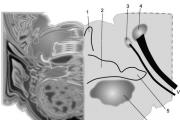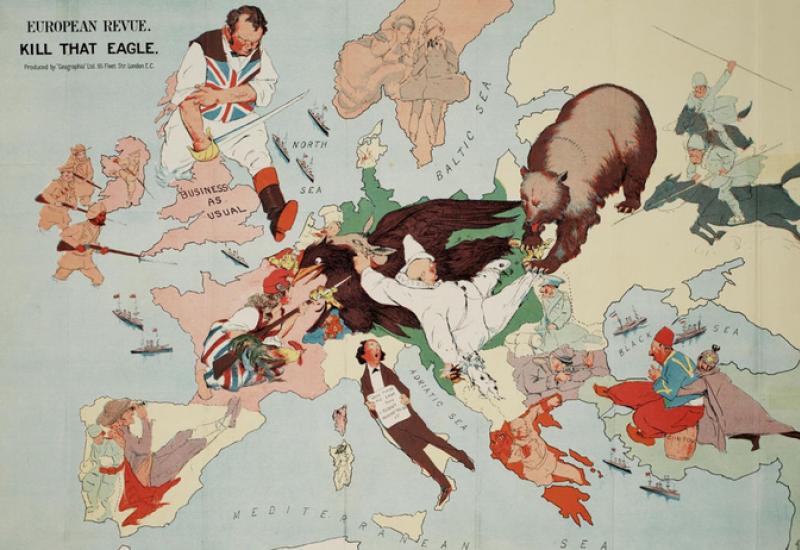Hogyan lehet bekapcsolni a Beeline modemet. Okok, amiért a Beeline USB modem nem működik
A Beeline USB modem lehetővé teszi a felhasználók számára az internet elérését asztali és laptop számítógépeken keresztül. De előtte konfigurálnia kell ezt az eszközt, hogy megfelelően működjön. Az alábbiakban részletesen leírjuk, hogyan kell ezt helyesen és gyorsan megtenni.
Beeline USB modem beállítása: utasítások
Egy ilyen eszköz beállítása a számítógéphez való csatlakoztatással kezdődik. Ezután lépjen a „Sajátgép” elemre, keresse meg a Beeline modem ikonját, és kattintson rá duplán. Ez után indul automatikus telepítés szoftver Ha végzett, kattintson az OK gombra, majd a következőképpen járjon el:
- Indítsa el a Beeline Modem alkalmazást. Ehhez kattintson az asztalon vagy a Start menüben található modem parancsikonra. Ezután megnyílik egy beállítási ablak.
- Aktiválja a kezdő összeget. A beállítások ablakban kattintson a „Számlakezelés” fülre, a jobb gombbal kattintson a „Kezdőegyenleg aktiválása” lehetőségre, majd várja meg a parancs sikeres végrehajtásáról szóló értesítést.
- Csatlakoztassa a modemet a hálózathoz. A beállítások ablakban válassza ki a „Kapcsolatok” fület. Látni fog egy „Profil aktiválása” nevű mezőt. Alapértelmezés szerint a Beeline szó kerül ide. Nem kell módosítani, csak kattintson a „Csatlakozás” gombra, amely után a számítógép csatlakozik az internethez.
Kérjük, vegye figyelembe, hogy nem ritka a hiba. Emiatt előfordulhat, hogy a számítógép nem csatlakozik a hálózathoz. Ebben az esetben számos beállítást kell végrehajtania:
- Kattintson a Beeline Modem ikonra. Amikor megnyílik a menü, válassza ki a „Beállítások” fület, majd a jobb oldali parancsok közül kattintson a „Modeminformáció” elemre.
- Megnyílik egy új ablak a számítógép képernyőjén, ahol ki kell választania a „Hozzáférési beállítások” lapot. Ebben kattintson a Beeline-re, majd kattintson a „Szerkesztés” gombra.
- Győződjön meg arról, hogy a megnyíló profilban a megfelelő adatok vannak megadva, és szükség esetén javítsa ki azokat. A felhasználónév és jelszó mellett fel kell tüntetni a beeline szót. Az APN mezőt a következőképpen kell kitölteni: internet.beeline.ru. A „DNS szerver címe” sorral szemben a következőnek kell lennie: Automatikus fogadás. Ezt követően kattintson a „Mentés” gombra.
- Ugyanebben az ablakban válassza ki a "Kapcsolatok" lapot. Ebben válassza ki a Beeline profilt, kattintson a „Csatlakozás” lehetőségre, majd válassza a „Mentés” lehetőséget.
További Beeline modembeállítások
Annak érdekében, hogy a Beeline 3G modem használata a lehető legkényelmesebb legyen, ajánlatos további beállításokat elvégezni.
- Kattintson a modem ikonra, és a megnyíló ablakban válassza a „Beállítások” fület, a jobb oldali menüben kattintson az „Autostart beállítások” elemre. Most jelölje be a „Modem automatikus indítása a Windows indításakor” és „Ablakok minimalizálása az internethez való csatlakozás után” melletti négyzeteket. Végül kattintson a „Mentés” gombra.
- A Beállítások lap menüjében válassza a Hálózati beállítások lehetőséget. Meg kell adnia egy prioritási hálózatot. Jelölje be a 3G melletti négyzetet, majd kattintson a „Mentés” gombra, és folytassa a Beeline internet használatával. Ehhez nyissa meg bármelyik böngészőt.
Felhívjuk figyelmét, hogy a 3G internet beállítása más. Ehhez egy másik sémát kell használnia. A cikkben bemutatásra kerül
A Beeline USB modem beállításának megkezdése előtt csatlakoztatnia kell az eszközt egy személyi számítógéphez. A megfelelő működéshez és az internethez való gyors hozzáféréshez speciális szoftverre lesz szüksége. A modem memóriájában található. Bekapcsolás után a telepítés automatikusan elindul. Bármely felhasználó megbirkózik ezzel a feladattal a rendszerkéréseknek köszönhetően. A lényeg az, hogy ne kapcsolja ki a modemet, és minden rendben lesz.
A Beeline modem csatlakoztatása olyan folyamat, amely nem igényel speciális ismereteket és készségeket, ezért még azok számára is elérhető, akik nem tartják magukat haladó PC-felhasználóknak. Ha mindent jól szeretne csinálni, kövesse az utasításainkat.
A Beeline modem telepítésének elve egyszerű: csatlakoztassa az eszközt a számítógép szabad USB-csatlakozójához (be kell kapcsolni és be kell tölteni), és 2-3 perc múlva a Beeline USB modemprogram automatikusan elindul. Ebben az esetben csak kövesse az utasításokat, és ne távolítsa el a modemet a csatlakozóból.



rövid szám
tárcsázza a *99#, nevet és jelszót „beeline/beeline”. Ezt követően az „Eszközkezelőn” keresztül megtaláljuk a Beeline modemet, jobb egérgombbal megnyitjuk benne a „Tulajdonságok”-t és az inicializálási sorba beírjuk a következő adatokat – AT+CGDCONT=1,”IP”,”internet .beeline.ru”. Minden változtatást elmentünk, és a Windowson keresztül csatlakozunk az internethez.
Amint láthatja, a Beeline modem csatlakoztatásának módja nem korlátozódik egy lehetőségre, így sokkal nagyobb az esélye annak, hogy saját maga telepítse.
Ma arról fogunk beszélni, hogyan kell helyesen csatlakoztatni a Beeline modemet egy laptophoz. Ez megbízható és stabil hozzáférést biztosít az internethez. A jel tisztaságát a beállítások, a berendezés elhelyezkedése és egyéb külső tényezők befolyásolhatják. A modem műszaki követelményei
- A vásárlók a Beeline 4G/3G ZTE MF823 modemet választják. Ennek köszönhetően a felhasználó bármilyen operációs rendszerrel hozzáférhet az internethez.
- Funkcióit egyformán jól tudja majd ellátni mind a Windows 7, mind a modernebb Windows 10 rendszeren. Íme egy kis lista azokról a funkciókról, amelyek megnyílnak ezzel a modullal:
- Vételi sebesség - akár 100 Mbit/s.
- Küldés – akár 50 Mbit/s.
Kiegészítő bővítőhely micro SD-hez 32 GB-ig. Van egy csatlakozó a külső antennához. Vannak bizonyos
- CPU frekvencia minimum 1 GHz;
- RAM legalább 1 GB;
- A számítógép merevlemezén 30 MB szabad helynek kell lennie.
Telepítés
Az USB modem könnyen és egyszerűen csatlakoztatható. Még a legtapasztalatlanabb felhasználó is telepítheti számítógépére. Elég behelyezni a laptop megfelelő csatlakozójába, minden további telepítés automatikusan megtörténik. Ha a szoftver nincs önállóan telepítve, akkor a Beeline modemet manuálisan, internet-hozzáférés nélkül konfigurálják. A következő lépéseket hajtják végre:

- Nyissa meg a Sajátgép.
- Válassza ki a Beeline meghajtót.
- Futtassa az "AutoRun.exe" fájlt.
- Kövesse a telepítővarázsló utasításait.
- Jelölje be a jelölőnégyzetet, hogy elfogadja a licencfeltételeket.
- Kattintson a „Tovább” gombra, ha egyetért a telepítés helyével és a parancsikon Asztalon való megjelenítésével.
Miután mindent telepített, aktiválnia kell a kezdő összeget. Ehhez lépjen a modem szoftverébe, amely megnyitja a hozzáférést a „Számlakezelés” részhez. Be kell írnia a „Kezdőegyenleg aktiválása” opciót, és kattintson a megfelelő gombra. A program főoldalán található a „Kapcsolat” fül. Kattintson a megfelelő gombra, és az Internet teljes mértékben rendelkezésére áll. Most letölthet egy filmet, vagy játszhat kedvenc online játékaival.
Profil beállítása
Az illesztőprogramok telepítése után lépjen a beállításokhoz, és megjelenik egy bejegyzés a profil létrehozásáról:
- Profil – Beeline Internet;
- Hozzáférési pont - internet.beeline.ru;
- A betárcsázós szám *99#;
- Jelszó - beeline.
Figyelemre méltó, hogy a Beeline modem beállítása magában foglalja a profil újratelepítését más SIM-kártyák használatához. A kártya modemre való újratelepítéséhez először fel kell oldania a zárolást. Ha a számítógép nem csatlakozik a világhálóhoz, előfordulhat, hogy a rendszer nem észlelt aktív profilt. Ebben az esetben Önnek kell konfigurálnia.
Gyorsítsunk
Ahhoz, hogy egy eszköz csatlakozhasson az internethez, meg kell találnia egy erős jelű szolgáltatói állomást. Vannak 2G, 3G és 4G hálózatok. Ha a jel az első típusú, akkor az internet sebessége csökken. A maximális felgyorsításhoz be kell állítania egy Beeline modemet internet-hozzáférés nélkül. Hogyan konfigurálhatja az USB-t egy laptopon, hogy az a lehető legjobb teljesítményt nyújtsa? A különböző moduloknak saját rendszerük van. A 3G beállítása azt jelenti, hogy be kell jelölni a „Csak WCDMA” és a 4G – „Csak WCDMA és LTE” jelölőnégyzetet. Ezután az automatikus regisztráció a nyitott nagysebességű módban történik. Ezt követően csatlakoztathatja a modemet. A jel erőssége erősebb lesz.
Most már senki sem fogja hallani a „nem tudok” kifejezést, amikor megoldja a modem beállításának kérdését.
30.09.2018
Ma már csatlakozhat a világhálóhoz különböző módokon. Közülük a leggyakoribb és bevált a vezetékes kapcsolat, mivel az előfizető nagyobb sebességet kap, legjobb minőség számára megfizethető áron. De minden nap minden több ember váltani mobil internet, csatlakozik a hálózathoz modemekkel. Ennek több oka lehet:
- Az internetet gond nélkül használhatja otthon és máshol is kényelmes elhelyezkedés, csak csatlakoztatnia kell a modemet számítógépéhez, laptopjához vagy táblagépéhez.
- Az USB-modemet egyszerűen és gyorsan meg lehet vásárolni a mobiltelefon-áruházban. A csatlakozás ugyanolyan egyszerű.
- Vezetékes kapcsolat létesítésekor megállapodást kell kötni a szolgáltatóval, amelyet szükség esetén meglehetősen problémás felmondani. Végül is a szolgáltatók, hogy ne veszítsék el az ügyfeleket, gyakran elkezdik megakadályozni a szerződések felmondását, és vonakodva leválasztják az internetet.
- Ha egy előfizetőnek nincs szüksége mobilinternetre, egyszerűen hagyja abba a fizetést. Egy idő után az internet blokkolva lesz.
- Ha egy előfizető nem igényel nagy forgalmat, ritkán néz vagy tölt le filmeket vagy videókat, akkor a mobilinternet sokkal kevesebbe kerül, mint a nagy sebességű vezetékes internet.
A Beeline USB modem gyors, egyszerű és jó minőségű internetkapcsolat. De gyakran előfordul, hogy vásárolt egy új modemet, hazavitte, megbízható kapcsolattal csatlakoztatta a számítógépéhez, és azonnal belevetette magát világháló, és semmi sem történik - a számítógép egyszerűen nem látja a Beeline modemet. Mi a teendő ebben az esetben? Most megpróbáljuk megtudni a legtöbbet gyakori okok, miért nem működik a Beeline modem, és nézze meg, hogyan javíthatja ki őket.
A fő jelek és okai annak, hogy a számítógép nem ismeri fel a modemet új eszközként
Ha problémák merülnek fel a modem számítógéphez történő csatlakoztatásakor, azonnal vizuálisan azonosíthatja őket:
- A modemen lévő jelzőfény nem kezd világítani;
- Nem jelenik meg értesítés a laptopon vagy a számítógépen, amely azt jelzi, hogy új hardver található, és készen áll a telepítésre;
- Ha bejelentkezik a „Sajátgép”-be, nem fogja látni ott az új cserélhető meghajtót.
Számos oka lehet annak, hogy a számítógép nem látja az új eszközt. Ugyanakkor a modemben és magában a számítógépben is megtalálhatók. A leggyakoribb okok a következők:
- Az USB csatlakozó nem működik.
- Egy erősen aktív vírusirtó telepítve van a számítógépre, amely blokkolja az új eszköz telepítését.
- A probléma magában a modemben van - hibás.
- Működési problémák vannak operációs rendszer.
Lehetőségek a modem számítógéphez csatlakoztatásával kapcsolatos problémák hibaelhárítására
Ha a számítógép nem látja az usb modemet, akkor először egyszerű lépésekkel kell kezdenie. Ha nem járnak sikerrel, akkor bonyolultabb műveletekre kell lépnie. Szóval hol érdemes kezdeni?
Ha a modemen lévő jelzőfény nem világít, próbálja meg cserélni az USB-csatlakozót, mert talán itt van a probléma. Ugyanakkor ajánlatos a modemet közvetlenül a csatlakozóhoz csatlakoztatni, további vezetékek vagy hubok használata nélkül. Ezek után ellenőrizze a modem működését egy másik számítógépen, mert ha hibás, akkor a csatlakozási kísérletek hiábavalók. Ha a modem működik, akkor folytathatja a probléma keresését.
Ha számítógéphez csatlakoztatáskor a modem reagál, és a jelzőfény világít, akkor ellenőriznie kell a tápellátást (ha laptophoz csatlakozik). Ha a kísérlet sikertelen, ideiglenesen le kell tiltania a víruskeresőt, majd újra csatlakoztatnia kell a modemet.
Ha a fenti lépések mindegyike nem ad pozitív eredményt, akkor magának a szoftvernek a hibáinak elhárítása szükséges. Ez a feladat nehezebb, de ha követi az összes utasítást, az eredménynek pozitívnak kell lennie.
Miután a modemet csatlakoztatta a számítógéphez, ellenőriznie kell, hogy megjelenik-e a listában más eszközökkel együtt, és meg kell tekintenie a működését. Ennek megvalósításához el kell lépnie az Eszközkezelőbe, és meg kell találnia egy „Modemek” nevű elemet.
Ha eszköze nem szerepel a megnyíló listában, és már ellenőrizte a modem és az USB-csatlakozó működését, akkor a probléma a modem-illesztőprogramban van. Ehhez újra kell telepítenie az illesztőprogramot. Ha a modem működik, de folyamatosan kikapcsol, akkor újra be kell helyeznie a csatlakozóba, vagy újra kell indítania a Windowst.
Ha megtalálta a hardvert az Eszközkezelőben, akkor a következőket kell tennie: kattintson rá jobb gombbal, és válassza a „Tulajdonságok” lehetőséget. Egy ablak és sok lap nyílik meg előtted. Válassza ki a „Diagnosztika” lapot, és kattintson a „Modem lekérdezése” gombra. A művelet után egy ablaknak kell megjelennie a parancsok listájával és a rájuk adott válasszal. Ha ez a szöveg nem jelenik meg, akkor a modemet elutasítják a rossz illesztőprogram telepítése miatt, vagy egy másik program blokkolja egy új eszköz csatlakoztatását.
A következő lépés az inicializálási karakterlánc helyességének ellenőrzése. Ehhez egy másik, „Speciális kommunikációs paraméterek” nevű lapra kell lépnie. Ha a karakterláncot eredetileg helytelenül adta meg, ki kell javítania a problémát.
Ha az összes lépés után a modem nem csatlakozik, hajlamos időnként ok nélkül megszakadni, vagy egyszerűen nincs kapcsolat az internettel, vegye fel a kapcsolatot a Beeline mobilszolgáltató szervizközpontjával. Ezt megteheti a forródrót - 8 - 800 - 700 - 8000 telefonszámon, vagy mobiltelefonról a 0611-es rövid szám tárcsázásával. Minden hívás ingyenes. A szakemberek segítenek megoldani a Beeline modem számítógéphez való csatlakoztatásával kapcsolatos problémákat.
tárcsázza a *99#, nevet és jelszót „beeline/beeline”. Ezt követően az „Eszközkezelőn” keresztül megtaláljuk a Beeline modemet, jobb egérgombbal megnyitjuk benne a „Tulajdonságok”-t és az inicializálási sorba beírjuk a következő adatokat – AT+CGDCONT=1,”IP”,”internet .beeline.ru”. Minden változtatást elmentünk, és a Windowson keresztül csatlakozunk az internethez.
A modem műszaki követelményei
Ma arról fogunk beszélni, hogyan kell helyesen csatlakoztatni a Beeline modemet egy laptophoz. Ez megbízható és stabil hozzáférést biztosít az internethez. A jel tisztaságát a beállítások, a berendezés elhelyezkedése és egyéb külső tényezők befolyásolhatják. A modem műszaki követelményei
- A vásárlók a Beeline 4G/3G ZTE MF823 modemet választják. Ennek köszönhetően a felhasználó bármilyen operációs rendszerrel hozzáférhet az internethez.
- Funkcióit egyformán jól tudja majd ellátni mind a Windows 7, mind a modernebb Windows 10 rendszeren. Íme egy kis lista azokról a funkciókról, amelyek megnyílnak ezzel a modullal:
- Vételi sebesség - akár 100 Mbit/s.
- Küldés – akár 50 Mbit/s.
Bizonyos rendszerkövetelmények vonatkoznak arra a számítógépre, amelyre ez a modem telepítve lesz:
- CPU frekvencia minimum 1 GHz;
- RAM legalább 1 GB;
- A számítógép merevlemezén 30 MB szabad helynek kell lennie.
Telepítés
Az USB modem könnyen és egyszerűen csatlakoztatható. Még a legtapasztalatlanabb felhasználó is telepítheti számítógépére. Elég behelyezni a laptop megfelelő csatlakozójába, minden további telepítés automatikusan megtörténik. Ha a szoftver nincs önállóan telepítve, akkor a Beeline modemet manuálisan, internet-hozzáférés nélkül konfigurálják. A következő lépéseket hajtják végre:
- Nyissa meg a Sajátgép.
- Válassza ki a Beeline meghajtót.
- Futtassa az "AutoRun.exe" fájlt.
- Kövesse a telepítővarázsló utasításait.
- Jelölje be a jelölőnégyzetet, hogy elfogadja a licencfeltételeket.
- Kattintson a „Tovább” gombra, ha egyetért a telepítés helyével és a parancsikon Asztalon való megjelenítésével.
Miután mindent telepített, aktiválnia kell a kezdő összeget. Ehhez lépjen a modem szoftverébe, amely megnyitja a hozzáférést a „Számlakezelés” részhez. Be kell írnia a „Kezdőegyenleg aktiválása” opciót, és kattintson a megfelelő gombra. A program főoldalán található a „Kapcsolat” fül. Kattintson a megfelelő gombra, és az Internet teljes mértékben rendelkezésére áll. Most letölthet egy filmet, vagy játszhat kedvenc online játékaival.
A Beeline USB modem beállítása az eszköz számítógéphez történő csatlakoztatásával kezdődik. A modem működtetéséhez és az internet eléréséhez olyan programra lesz szüksége, amely már a modemen van, és a csatlakozás után a telepítésnek automatikusan meg kell kezdődnie. Csak annyit kell tennie, hogy kövesse a telepítő utasításait. Fontos, hogy a modemet a telepítés során ne válassza le a számítógépről.
Ha valamilyen oknál fogva a Beeline USB modem automatikus telepítése nem indul el, manuálisan kell megtenni. Nincs ebben semmi bonyolult.
Először meg kell nyitnia a "Sajátgép", ha nincs ikon az asztalon, használja a "Start" menüt;

- A megnyíló ablakban írja be a "Beeline" lemezt (kattintson duplán);
- Ezután keresse meg az AutoRun.exe fájlt, és futtassa.
- Ezután kövesse a telepítővarázsló utasításait anélkül, hogy leválasztaná a modemet a számítógépről.
- A telepítés befejezése után a Beeline mobil 3g Internet konfigurálása programszinten történik.
- Indítsa el a programot; a parancsikonja kényelmesen található az asztalon.
- Amikor elindul, egy ablak fogadja az alapértelmezett profilt.

Ha először telepítette az alkalmazást, aktiválnia kell a kezdő összeget.
Ehhez nyissa meg a „Számlakezelés” lapot (2).

- A bal oldalon válassza a „Kezdő egyenleg aktiválása” szolgáltatást, és kattintson az Aktiválás gombra, és várja meg a program válaszát, amely értesíti Önt az aktiválás sikeres befejezéséről.
- A Beeline 3g mobilinternet beállításának következő szakasza befejeződött.
- A következő lépés a hálózathoz való csatlakozás.
- Látogassa meg a "Kapcsolat" fület (1) a program főmenüjében.

És nyomja meg a gombot Csatlakozás. Néhány másodpercen belül számítógépe csatlakozik az internethez.
A Beeline mobil 3G internet kézi beállítása.
Ha valamilyen okból nem jön létre az internetkapcsolat, megpróbálhatja manuálisan megadni a Beeline USB modem beállításait.
Ehhez lépjen a „Beállítások” fülre (5).

És a megjelenő ablakban lépjen a „Hozzáférési beállítások” fülre.

Itt van a profilok listája. Miután kiválasztotta azt, amelyik érdekli, kattintson a „Szerkesztés” gombra. Ha a szerkesztés nem érhető el, hozzon létre egy új profilt.

Megjelenik előtted egy ablak a beállításokkal. Először is győződjön meg arról, hogy a helyes adatokat adta meg:
- Felhasználónév: beeline
- Jelszó: beeline
- APN: internet.beeline.ru
- DNS-kiszolgáló címe – automatikusan beszerezve.
Ezzel befejeződik a Beeline mobil 3G internet alapos konfigurálása.
A Beeline USB modem további konfigurációja
Megkönnyítheti az életét, ha további 5 percet szán a program konfigurálására. Először is a "Beállítások" -> "Információ" -> "Hozzáférési beállítások" menüben.

És állítsa be az alapértelmezett munkaprofilt.
Ezután lépjen az "Autorun Settings" menübe.

És jelölje be a jelölőnégyzeteket, amelyek automatikusan elindulnak a Windows indításakor, és kicsinyítik az ablakot az internethez való csatlakozás után. Ezek a beállítások azonnali hozzáférést biztosítanak a Beeline mobil 3g internethez a háttérben, közvetlenül a számítógép bekapcsolása után.

Az elsőbbségi hálózat itt látható. Alapértelmezés szerint a 3G hálózat a prioritás. De az Ön részéről a Beeline mobil GPRS Internet konfigurálható. Ehhez jelölje be a „Csak GSM” jelölőnégyzetet.
A „Statisztika” lapon (4) nyomon követheti az interneten eltöltött időt. Ha díjcsomagja minden egyes átvitt adategységért fizet, akkor különös figyelmet Ezen információk megjelenítésére érdemes odafigyelni.

A Beeline szolgáltató jó mobilinternet-hozzáférési sebességgel büszkélkedhet. Nem meglepő, hogy sok olyan előfizetőt vonz, akiknek nagy sebességű hozzáférésre van szükségük a hálózathoz. A stabil internetkapcsolat biztosítása érdekében a Beeline modemet úgy kell konfigurálnunk, hogy a vezérlőprogramja a megfelelő beállításokat tartalmazza. Különös figyelmet kell fordítani a modem elhelyezésére– ez növeli a jel vételének stabilitását.
Ebben az áttekintésben több kérdést is megvizsgálunk – hogyan kell manuálisan megadni a profilbeállításokat, hogyan kell telepíteni a szoftvereket és az illesztőprogramokat, hogyan hozhatja ki a legtöbbet lehetséges sebesség hozzáférés. Ezenkívül közzétesszük a Beeline internetes profiljának paramétereinek listáját.
Ha modemet vásárol a Beeline-től az üzemeltető irodájában, azonnal kérje meg a tanácsadót, hogy csatlakoztassa az egyik „Highway” tarifalehetőséget, amely nappal akár 20 GB forgalmat, éjszaka pedig korlátlan hozzáférést biztosít. A szerződés aláírása és a szükséges fizetések teljesítése után hazamegyünk és elkezdjük csatlakozni az internethez.
A Beeline modem laptopon történő beállításához be kell kapcsolnia a laptopot, és meg kell várnia, amíg az operációs rendszer teljesen betöltődik. Ezután csatlakoztatjuk a Beeline modemet a laptophoz az egyik szabad USB-porthoz - az illesztőprogramok telepítése megkezdődik, és néhány perc múlva új optikai lemezt találunk a rendszerben. Ne féljen – ez teljesen normális.
Ha az automatikus futtatás nem működik, lépjen a megjelenő lemezre, és futtassa ott az Autorun.exe fájlt. Ezután megkezdődik a vezérlőprogram telepítése. Elfogadjuk a licencszerződést, ellenőrizzük a telepítési útvonal helyességét, ami után megkezdődik az eszköz automatikus telepítése.
A telepítési folyamat szünetel - megkezdődik magának a modemnek az illesztőprogramjainak telepítése, és a telepített illesztőprogramokról és eszközökről szóló értesítések megjelennek a tálcán (ahol az óra ketyeg, és néhány futó program ikonja lefagy. ). Pár perc múlva befejeződik a vezérlőprogram és az illesztőprogramok telepítése, és megkezdhetjük az internethez való csatlakozást.

A vezérlőprogram telepítése során tartalmazni fogja a Beeline hálózat eléréséhez szükséges internetes profilbeállításokat. Ha a programbeállításokhoz megyünk, ott a következő paramétereket fogjuk látni:
- Profilnév – Beeline Internet;
- Hozzáférési pont – internet.beeline.ru;
- A betárcsázós szám * 99 #;
- Bejelentkezés és jelszó – beeline.
Ha szükséges, itt tudunk profilokat létrehozni más SIM-kártyákhoz(feltéve, hogy a vásárolt modemet a feloldási eljárásnak vetették alá).
Ha a vezérlőprogram telepítése után nem talál aktív profilt, a fent közölt paraméterek megadásával saját maga is létrehozhatja.

Alig mászik az internet? A jelző azt jelzi, hogy a modem folyamatosan alacsony sebességű 2G hálózatra vált? Akkor túlhúzzuk a modemet maximális sebesség. Ha felidézzük a működési elveket, megtudjuk, hogy mobil eszközök mindig a legerősebb jelű bázisállomásokhoz csatlakoznak. Még akkor is, ha a WCDMA prioritás be van állítva a modem beállításaiban, akkor ha erős jel érkezik a 2G hálózatokból, az eszköz folyamatosan alacsony sebességű hálózatokra vált.
A modem maximális túlhajtásához le kell kapcsolódnia az internetről, és be kell lépnie a vezérlőprogram beállításaiba. Itt bejelöljük a „Csak WCDMA” (vagy „Csak WCDMA és LTE” jelölőnégyzetet a 4G hálózatokat támogató modemeknél). Ezt követően megvárjuk, hogy a modem regisztráljon a nagy sebességű hálózatban, és kattintson a csatlakozás gombra - a sebesség észrevehetően nagyobb lesz! Egyébként a hatás javítása érdekében próbálja meg a modemet az ablakhoz közelebb telepíteni - ott a jelerősség nagyobb lehet.
A jelerősítők és a kültéri antennák is befolyásolják a hálózati hozzáférés sebességét. Számos kommunikációs üzletben és online áruházban megvásárolhatók.
A mobilinternet kényelme függetlenséget és mozgásszabadságot jelent – nem számít, hol tartózkodik, csak csatlakoztassa az USB-modemet a számítógépéhez, és az egész világ a képernyőjén látható. De néha nem olyan rózsás. Mi a teendő, ha a Beeline modem nem csatlakozik az internethez? Attól függően konkrét helyzet lehetnek lehetőségek. Korábban minden jól működött, de ma leállt? Vagy most egy vadonatúj modem büszke tulajdonosa lett?
Ha a most vásárolt modem nem akar működni, akkor minden a hálózati kapcsolat beállításaitól függ. Előfordulhat ilyen helyzet - hiba történt a szoftverletöltési folyamat során, és ezért az Internet integrálása a számítógépes rendszerbe nem megy megfelelően. Megpróbálhatja eltávolítani az imént telepített párosító programot, majd újra telepíteni mindent.
Ha a hálózati kapcsolat beállítási felületén meg kell adnia egy IP-címet és néhány további adatot, vegye fel a kapcsolatot a szolgáltatójával, és kérje meg, hogy adja meg a csatlakozáshoz szükséges összes adatot.
A Beeline meglehetősen magas tarifáival tűnik ki versenytársai közül. Miért fizetne akkor többet? Minden a szolgáltatás minőségén múlik. Ennek az operátornak a videója sokkal hi-dibb, mint a Megafoné, főleg az MTS-é. Továbbá - ha amatőr vagy friss levegő, akkor a városon kívül nem valószínű, hogy bármit is fogsz, kivéve a Beeline-t.
A legelső internetkapcsolati problémák
Az egyenleg egyszerűen megközelítette a leállási küszöböt. Elfelejtette időben feltölteni fiókját, ezért az internet nem kapcsol be. Általában, ha van egyenleg a számlán, a szolgáltató felajánlja a szolgáltatások igénybevételének meghosszabbítását az ígért fizetés terhére. Ha nem kínálja, az azt jelenti, hogy nagyon kevés volt a pénz, vagy valami nem működött az automatizálásban.
Ha a telefonszáma még nincs teljesen letiltva, az internet hiánya ellenére, továbbra is ellenőrizheti a számláján lévő pénz egyenlegét.
Ha nincs pénz, töltse fel egyenlegét, és várjon egy kicsit, amíg a csatornája újracsatlakozik.
Másik lehetőség, hogy még nem érkezett el az előfizetési díj befizetésének határideje, de az internetet már kikapcsolták. Miért van ez így? Ha korlátlan tarifája van forgalmi korláttal, akkor valószínűleg túl sok videót nézett meg a YouTube-on, és a teljes kiutalt összeget már elfogyasztotta.
Ebben az esetben nem marad más hátra, mint egy bizonyos számú megabájt forgalom térítés ellenében megrendelése. Ez megtehető az előfizető személyes fiókján vagy automatikus súgón keresztül, a hangos informátor utasításait követve. Vagy olvassa el az utasításokat, jeleznie kell alternatív módokon kiegészítő forgalmi csomag csatlakoztatása.
Számítógépes problémák
Van pénz az egyenlegén, a további forgalom kifizetése megtörtént, de a Beeline modem még mindig nem csatlakozik az internethez? Gyakori probléma maga a számítógép hibás működése. Telepítettél új programokat? Vagy fordítva – nemrég töröltek valamit? Ezekben az esetekben a PC-rendszerben zavarok léphetnek fel, és először az internetkapcsolat sérül.
Megtalálni, hogy pontosan mi változott a számítógép beállításaiban, meglehetősen nehéz feladat. Jobb, ha egy egyszerű és bevált módszert választunk - visszaállítani a rendszert egy korábbi állapotba. Lépjen be a Rendszer-visszaállítás felületre, és válasszon egy pontot egy olyan időpontban, amikor minden rendben volt a kapcsolattal. A számítógép visszaállítása és újraindítása után a készülék általában további meghívások nélkül, automatikusan csatlakozik az internethez.
Ha lehetséges, egy másik számítógépen ellenőriznie kell magának a modemnek és a SIM-kártyának a működését. Ha az internet elérhető, amikor a berendezéshez csatlakozik, akkor a probléma magában a számítógépben van. Ha a Beeline nem csatlakozik egy másik számítógéphez, akkor a modem vagy a SIM-kártya meghibásodott.
A SIM-kártyát táblagépbe vagy okostelefonba helyezve ellenőrizheti, ha kéznél van. IN utóbbi időben A SIM-kártyák meglehetősen törékenyekké váltak, és a legkisebb fizikai hatás is meghibásodáshoz és az internetkapcsolat hiányához vezethet.
Ha a SIM-kártya másik modemre vagy másik eszközre való áthelyezésekor nem jelenik meg az internet, akkor a probléma a kártyában van. Öltözz tiszta ruhába, és menj el sétálni a legközelebbi kommunikációs üzletbe. A SIM-kártyákat a szolgáltató teljesen ingyenesen cseréli ki. Csak ne felejtse el vinni állampolgári útlevelét. Egyébként, ha nincs lehetősége otthon ellenőrizni a modem működését, vigye magával, és segítenek a kommunikációs boltban.
A modem meghibásodásának gyakori oka az USB-csatlakozó tápérintkezőinek leégése. Ebben az esetben új modemet kell vásárolnia. Ha lejárt a garancia, érdemes a javításhoz fordulni? Egyelőre nem tudni, meddig működik a helyreállítás után.
Néha ez így történik - a modem nem működik 3G-n, de amikor 2G módra vált, minden tökéletesen működik. Itt két lehetőség van.
Problémák a vonalon. Ebben az esetben csak várnia kell egy kicsit, szánja az időt a gombok megnyomására és a beállítások módosítására. Talán néhány órán belül minden magától helyreáll.
Ideje frissíteni a modem szoftverét. Nyissa meg a beállításokat, és keresse meg a Frissítések keresése lehetőséget. Az új program letöltése után mindennek jól kell működnie.
Miért fordul sok felhasználó még otthon is a mobilinternethez? Úgy tűnik, hogy a vezetékes kapcsolat nagyobb sebességet és minőséget biztosít. De vannak komoly problémák is.
- Vezeték nélküli USB-modem mindössze öt perc alatt megvásárolható a legközelebbi kommunikációs üzletben. Mire hazamegy, a hálózat már csatlakozik.
- Csatlakozni vezetékes internet egy olyan megállapodás megkötését igényli, amelyet egyáltalán nem könnyű felmondani. A szolgáltatók gyakran megakadályozzák a szerződések felmondását, hogy ne veszítsék el az ügyfeleket.
- Ha belefáradt a mobilinternetbe, ne fizessen érte. Néhány hónap múlva a szám automatikusan letiltásra kerül.
- A legfontosabb előny az mobil kapcsolat sokkal kevesebbe kerül, mint az álló helyzetben. Ez a tényező különösen jelentős válság idején. Valóban, miért fizetne a nagy sebességű hozzáférésért, ha a mobil hozzáférés havi 350 rubelért elegendő az interneten való szörfözéshez és a filmek ritka megtekintéséhez a YouTube-on?
A Beeline modem nem működik közvetlenül a csatlakozás után
Az első dolog, ami feltételezhető, hogy egyszerűen nem volt idejük a kapcsolat csatlakoztatására. Általában egy kis ideig tart a csatlakozás. Ha továbbra sem csatlakozik, manuálisan kell aktiválnia fiókja feltöltését. Egy idő után a kapcsolatnak meg kell jelennie.
Ahhoz, hogy az USB-modem elkezdhesse fogadni az internetet, először telepítenie kell és megfelelően konfigurálnia kell. A modemet egy működő számítógéphez kell csatlakoztatnia, ahogy mondják, forró. Ezt követően a számítógép automatikusan felismeri az új eszközt, és felajánlja annak telepítését. Előfordulhat, hogy át kell mennie az Eszközcsatlakozási varázslón.
USB modem esetén le kell tölteni és telepíteni kell speciális program. Ha az asztal automatikusan nem találja és nem indítja el a mobilhálózati kapcsolat kezelésére szolgáló programot, lépjen a Fájlkezelőbe, keresse meg a modemet a Sajátgép listában, és manuálisan indítsa el a program telepítését.
A tarifacsomagtól függően az USB modem automatikusan vagy függetlenül csatlakozik az internethez. Ezt a modem bolti vásárlásakor kellett megtudni. Az automatikus csatlakozás és konfiguráció dinamikus IP-cím esetén történik. Ebben az esetben minden egyes kapcsolat az IP-cím újbóli hozzárendelését okozza, ami nem mindig kényelmes.
Ebben az esetben a számítógép minden alkalommal új címhez csatlakozik. Ha díjcsomagÁllandó IP-cím biztosított, akkor valószínűleg magának kell elvégeznie a beállításokat. Vegye figyelembe a szolgáltatótól kapott utasításokat, és tegye meg pontosan a leírtakat.
A Beeline modem nem működik, de korábban normálisan működött
A beállítások megváltoztak. Emlékeztek fizetni az előfizetési díjat? Egyenlegét akkor is ellenőrizheti, ha a hozzáférés le van tiltva. Pontosan az alulfizetés a leggyakoribb oka a Beeline Internet működésképtelenségének.
Ellenőrizze a hálózati kapcsolat beállításait. Jelentkezzen be a modemprogramon vagy a rendszerbeállításokon keresztül, amelyik kényelmesebb. Tedd helyes beállításokat.
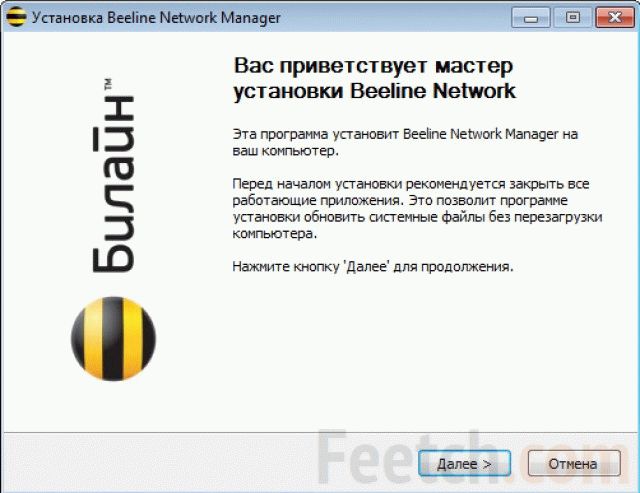
Nagyon gyakran előfordul, hogy az USB modem túlzott internetes tevékenység után leáll. Felkeresett mostanában gyanús webhelyeket? A „rossz” források gyakran már az oldal betöltésekor próbálnak vírusokat bevinni.
Általában egy kapcsolati probléma megoldásához elegendő a rendszert egy korábbi állapotba állítani. Ha nem voltak komoly vírusfertőzések, akkor minden rendbe jön egy normál rendszer-visszaállítás után.
Hardver problémák
Az üzemképtelenség oka lehet fizikai meghibásodás is. Például a modem tápellátása leállt. Az ellenőrzéshez egyszerűen távolítsa el az eszközt, és csatlakoztassa egy másik USB-porthoz. A modem leválasztása előtt ne felejtse el megnyitni a Hardver biztonságos eltávolítása elemet, és ott letiltani. Ellenkező esetben további problémákkal járhat.
Egy egyszerű por felhalmozódása a rendszeregységben azt okozhatja, hogy a modem nem működik. Nemrég megtisztította a számítógépét a portól? Ideje emlékezni erre a hasznos eseményre.

Ezután ellenőrizze, hogy minden kábel megfelelően csatlakozik-e a használt USB-porthoz. A modem megfelelő működésének teljes biztosítása érdekében csatlakoztassa egy másik számítógéphez vagy laptophoz. Ha megjelenik az internet, a probléma a számítógép beállításaiban van.
A Beeline beállításai jelentősen eltérnek a többi szolgáltatótól. Ezért, ha korábban más internetszolgáltatók szolgáltatásait használta, érdemes figyelmesen elolvasni a hálózathoz való csatlakozásra vonatkozó utasításokat.
A számítógép vírusfertőzése
Ha a hálózat leállítja a csatlakozást aktív böngészés vagy nem túl megbízható webhelyek meglátogatása után, nagy a valószínűsége annak, hogy a számítógépet vírusok fertőzték meg. A gyakorlatban még az sem segít megvédeni a rosszindulatú behatolásoktól, ha számítógépét erős vírusirtókkal látja el. A víruskészítőknek van egy előnyük: mindig új vírus keletkezik a gyógyulás előtt.
Hogyan lehet megvédeni számítógépét a vírusoktól? A kezdéshez lépjen be a rendszer biztonságos indításához, és indítsa el a Dr.Web-et. Ha ez nem segít, a legmegbízhatóbb megoldás a Windows újratelepítése. Az újabb számítógépmodellek gyári visszaállítási lehetőséggel rendelkeznek. Ebben az esetben még a rendszer újratelepítése sem szükséges.